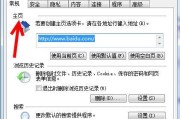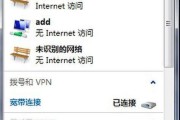无线网卡与主板的兼容性问题,无疑是让许多电脑用户头疼的一个技术难题。在当今数字化时代,一个稳定快速的网络连接对于我们的工作和娱乐都至关重要。而无线网卡作为连接无线网络的关键硬件,若与主板不兼容,将直接影响到网络的使用体验。当遇到无线网卡与主板的兼容性问题时,我们该如何解决呢?本文将为您详细解答,并提供一系列实用的解决步骤和技巧。
无线网卡与主板的兼容性问题及其影响
在探讨解决方法之前,我们首先需要了解什么是无线网卡与主板的兼容性问题,以及它会产生哪些具体影响。兼容性问题主要指无线网卡与主板在硬件规格、驱动程序或系统配置等方面不相匹配,导致无法正常工作或者性能不佳。
无线网卡与主板的常见不兼容情况:
网卡无法在主板上被识别;
网卡驱动安装失败或无法找到适合的驱动程序;
网卡安装后频繁断线或连接速度慢;
网卡在系统中无法正常使用,如无线信号搜索困难等。
不兼容的影响:
影响工作效率,如远程会议、文件下载和上传;
阻碍娱乐体验,例如在线游戏、视频流的顺畅播放;
导致系统不稳定,增加维修成本和时间。

如何检查无线网卡与主板的兼容性
在解决问题之前,我们需要确定无线网卡与主板之间是否存在兼容性问题。以下是一些检查方法:
1.查看硬件规格
检查无线网卡的规格参数,确认其是否支持您主板的接口类型(如PCIe、USB等)以及是否有足够的空间容纳网卡。确认网卡的工作电压是否与主板提供的电压相匹配。
2.检查系统兼容性
查看主板制造商提供的支持列表,确认无线网卡是否在列表之中。同时,上网搜索相关信息,确认其他用户是否有成功的安装案例。
3.驱动程序检查
下载并安装网卡制造商提供的最新驱动程序,尝试手动安装以检查是否能成功识别网卡。

解决无线网卡与主板兼容性问题的步骤
在确认存在兼容性问题后,我们可以按以下步骤进行解决:
步骤1:更新主板BIOS
确保主板BIOS是最新版本,有时候老版本的BIOS可能无法支持某些新设备。可以通过主板制造商的官网下载并更新BIOS。
步骤2:安装兼容的驱动程序
下载与您的操作系统兼容的最新驱动程序。务必访问官方驱动下载网站以获取安全可靠的驱动。如果官网提供多种版本驱动,请选择与您的系统版本完全匹配的驱动。
步骤3:使用Windows的硬件故障排除工具
在Windows系统中,可以使用系统自带的硬件故障排除工具进行诊断和修复。打开“设置”>“更新和安全”>“故障排除”,选择与网络相关的问题进行故障排除。
步骤4:调整电源管理设置
有时电源管理设置可能会导致无线网卡工作不稳定。请进入设备管理器,找到无线网卡,点击“电源管理”标签页,取消勾选“允许计算机关闭此设备以节约电源”。
步骤5:检查网卡的物理安装
确保无线网卡在主板上安装正确且稳固,没有接触不良的问题。有时候重新拔插或更换插槽位置可以解决问题。
步骤6:尝试回退驱动程序
如果最新的驱动程序导致了兼容性问题,尝试卸载驱动程序并回退到上一个稳定的版本。
步骤7:咨询技术支持
如果以上步骤都无法解决问题,建议联系主板和无线网卡的制造商技术支持团队获取帮助。

用户可以采取的预防措施
为了防止未来的兼容性问题,用户应当:
1.采购时核实兼容性
在购买无线网卡前,仔细核实其与主板的兼容性,包括查看制造商的支持列表和用户评论。
2.保持系统更新
定期更新操作系统和BIOS,这样可以及时获得最新的驱动程序和硬件支持。
3.使用主板和网卡的官方驱动
始终使用官方提供的驱动程序,以确保最佳的兼容性和稳定性。
实用技巧和背景信息
技巧1:使用Wi-Fi扩展器
如果兼容性问题难以解决,作为替代方案,可以考虑使用Wi-Fi扩展器来增强无线信号。
技巧2:借助第三方工具
使用第三方网络诊断工具可以帮助用户更准确地识别问题,并提供解决方案。
背景信息:无线网卡的工作原理
了解无线网卡是如何与无线路由器通信的,可以更好地理解兼容性问题的本质。无线网卡通过无线电波与路由器进行数据交换,而通信协议(如802.11ac或Wi-Fi6)的一致性也是确保兼容性的重要因素。
通过上述步骤和技巧,大部分的无线网卡与主板的兼容性问题都能够得到妥善的解决。重要的是,用户在遇到问题时不要慌张,应该有条不紊地进行排查和处理。同时,在采购新硬件之前,仔细考虑其兼容性可以有效避免此类问题的发生。希望本文的指导能够帮助您顺利解决无线网卡与主板的兼容性问题,享受稳定而快速的网络连接。
标签: #无线网卡